Человек придумал много программ, которые могут помогать нам работать у компьютера. Одной из таких программ является архиватор WinRar. Он даёт нам возможность сжать файл, после чего создаться архив. Там будет содержаться наш документ в сжатом виде. Потребуется это, например, чтобы освободить место у ПК или съёмного носителя.

Как с помощью программы WinRar выполнить архивирование.
Содержание
- 1 Помощь WinRar
- 2 Проводник Windows в создании архива
- 3 Архивирование папки с документами
- 4 Самораспаковывающийся архив
Помощь WinRar
Прежде всего отметим, форматом всего, что станет создаваться, является RAR. Он самый функциональный, простой. Также убедитесь, что на вашем ПК установлена программа WinRar. При её отсутствии можете зайти на сайт разработчиков и скачать бесплатную версию. Обычно с установкой приложения проблем возникнуть не должно.
После установки откроем архиватор. Выбираем объект. Нажимаем в меню программы кнопку «Добавить». После перед нами открывается окно, где требуется указать имя, путь. Также там есть множество других параметров. Однако для простого пользователя таких настроек вполне хватит. Затем нажимаем ОК — операция выполнилась.
Проводник Windows в создании архива
Сделать вышеперечисленные действия можно не только с приложением. Но для проведения этих операций через проводник Виндовс обязательно установите архиватор для своего ПК. Открываем «Мой компьютер». Ищем объект, который нам нужно уменьшить. Делаем нажатие правой кнопкой мыши. В открывшемся меню можете заметить параметры, относящиеся к Винрар. Помочь нам могут первые две функции.
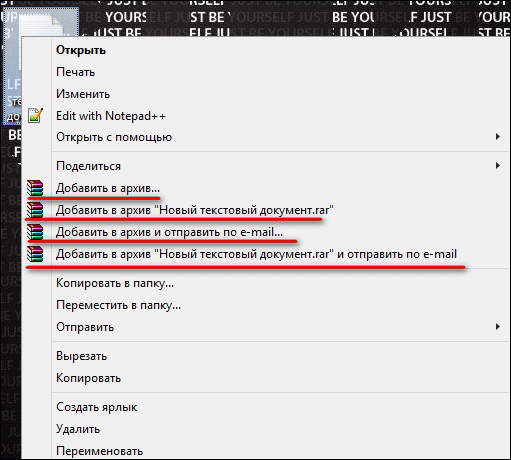
При выборе первого пункта «Добавить…» перед вами откроется окно, открываемое при сжатии через архиватор. Если же выбрать второй пункт «Добавить… «Название.rar», то произойдёт архивация с настройками по умолчанию. Название у него окажется как у исходного файла, но форматы будут различаться.
Архивирование папки с документами
Порой бывает, что уменьшить размер надо не файла, а целой папки с ними. Некоторые могут подумать, что это сделать сложнее. Однако всё не так. Создать такой архив можно также через Windows или при помощи Винрар. Как говорилось в предыдущем абзаце, просто нажимаете на папку правой кнопкой мыши и выбираете один из ранее оговариваемых пунктов. Все функции остаются такими же. При выборе первого надо дать название, определить место и др. При выборе второго папка сразу будет сжата с настройками по умолчанию.
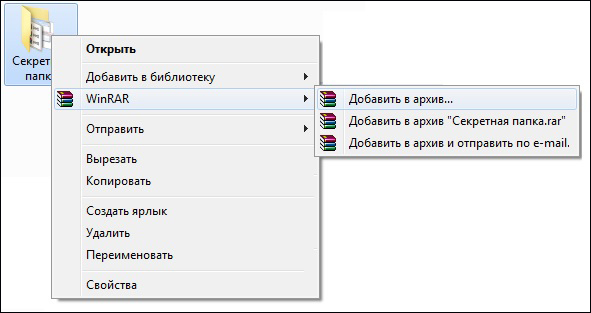
Самораспаковывающийся архив
Этот вид архивации нам требуется при отсутствии приложения Винрар у ПК, но на него нужно передать информацию с малым объёмом. Выбираем объект, нужный для сжатия. Кликаем мышью по выбранному объекту. Перед нами открывается знакомая панель. Обращаем внимание на первый пункт, связанный с Винрар. Открылось окно, где выберите параметр «Создать SFX-архив». Формат должен остаться RAR. Когда определились настройками кликаем ОК.
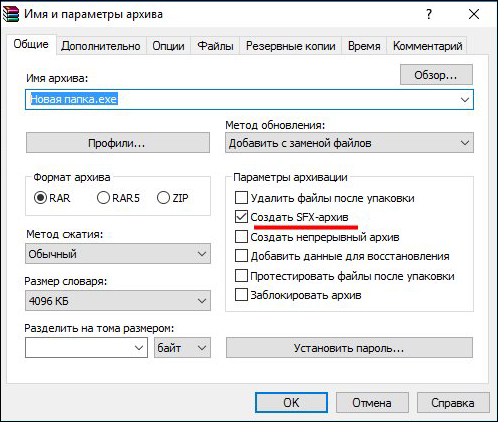
Далее пошёл процесс сжатия. Через некоторое время, в указанном вами месте появится он сам. Чтобы извлечь из него файлы, делаем двойной клик. После нажимаем извлечь.
В статье был дан ответ на вопрос «Как сжать любой документ при помощи приложения и Виндовс проводника?» Надеемся вы не имеете никаких вопросов, но если они есть, то задавайте их. За кратчайшие сроки у них появится ответ. Будем благодарны за репост статьи своим друзьям.





